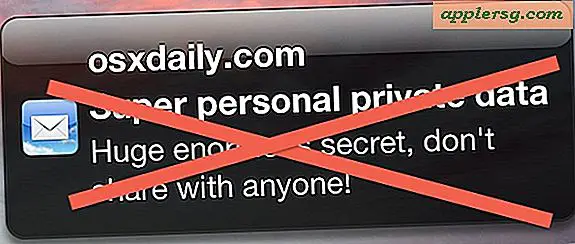Cara Menonaktifkan Saran Berbasis Lokasi di Mac OS

Spotlight, Safari, Siri, Maps, dan aplikasi lain di Mac menggunakan lokasi Anda selama pencarian untuk membantu menyarankan aktivitas tertentu. Misalnya, jika Anda mencari di Spotlight untuk "kopi" di Mac, Anda mungkin menemukan kedai kopi terdekat ditampilkan, memungkinkan Anda untuk mencari cantuman lokal langsung dari pencarian Spotlight di Mac OS. Ini dikenal sebagai saran berbasis lokasi.
Menggunakan lokasi untuk saran pencarian jelas berguna untuk banyak alasan, tetapi beberapa pengguna mungkin tidak memiliki lokasi mereka diakses untuk menyarankan berbagai item pencarian dan kegiatan, sehingga kami akan menunjukkan kepada Anda bagaimana menonaktifkan saran berbasis lokasi di Mac (atau mengubah fitur jika Anda ingin akses ke kemampuan ini).
Ini khusus untuk macOS 10.12 dan yang lebih baru, meskipun versi Mac OS X sebelumnya memiliki opsi serupa yang tersedia di bagian yang sama, meskipun dengan kata-kata yang berbeda. Meskipun demikian Anda masih dapat menonaktifkan saran lokasi Spotlight tidak ada Mac sebelumnya juga.
Cara Mematikan Saran Berbasis Lokasi di Mac
- Buka menu Apple dan pilih "System Preferences"
- Pilih "Keamanan & Privasi"
- Buka bagian "Privasi" dan klik pada ikon kunci dan autentikasi sehingga Anda dapat melakukan perubahan
- Pilih "Layanan Lokasi" dari menu samping
- Gulir ke bawah dalam daftar sampai Anda melihat "Layanan Sistem" dan kemudian klik "Detail"
- Hapus centang kotak untuk “Saran Berbasis Lokasi” untuk mematikan fitur, atau centang kotak untuk mengaktifkan fitur *
- Keluar dari System Preferences

Jika Anda menonaktifkan fitur saran berbasis lokasi, Mac OS tidak akan lagi default menggunakan lokasi Anda saat ini untuk menawarkan saran untuk istilah pencarian di Spotlight, Siri, Safari, Maps, dan aplikasi lain.
* Dalam macOS 10.12 dan yang lebih baru, pengaturan lokasi diberi label sebagai “Saran Berbasis Lokasi” sedangkan di versi Mac OS X yang lebih lama pengaturannya lebih spesifik untuk Safari dan Spotlight dan diberi label sebagai “Saran Safari & Spotlight”.

Saat berada di panel pengaturan, Anda mungkin juga ingin mengaktifkan ikon Gunakan Lokasi yang ada di bilah menu Mac OS saat lokasi Anda digunakan secara aktif, yang dapat mengungkapkan aplikasi apa yang menggunakan lokasi saat ini juga, keduanya berguna kemampuan.
Ingat, jika Anda menonaktifkan fitur ini, permintaan pencarian Anda dari Mac dengan Spotlight, Safari, Siri, dll, tidak akan dapat menyarankan lokasi terdekat untuk pertandingan, fitur yang paling dinikmati dan dihargai oleh orang-orang. Apakah Anda ingin atau tidak mengaktifkan atau menonaktifkan fitur ini tergantung pada kebiasaan penggunaan dan pertimbangan privasi Anda.